前几天从闲鱼上购买了一台二手的 MacBook Pro,昨天下班后打算给它重新成 Windows 7 单系统,这里涉及到一个 USB3.0 驱动的问题,是本文讨论的重点。很多人包括同事也吐槽了,买个苹果笔记本还装 Windows 系统,什么心态啊?!我觉得挺好的,特别喜欢 MacBook 出众的显示效果和扎实的做工,几乎无可挑剔,而 Windows 才是生产力工具!所以个人认为, MacBook + Windows 的搭配无可厚非。这里不得不提一下,最后一款支持安装 Win7 的是2014年版,之后只能安装 Windows 10,具体可以看一下这里:https://www.hack520.com/766.html。这里要说明的是,本文并不是只针对苹果本上安装 Win7 的修改,其它有同样需求的电脑都适用。
如果你直接使用原版 Windows 7,安装的过程中会出现鼠标键盘失效的情况,两年前我也不知道,吃了亏,不得不重新安装。究其原因,就是因为 Win7 原版 ISO 镜像里面没有自带 USB 3.0 驱动导致,Win7 什么时候发布的?没记错的话,是09年!后面11年加了个SP1补丁包。系统跟不上硬件了,所以,我们必须对其进行“改造”,最关键的,就是植入 USB 3.0 驱动。
方法很多,网上写得最多的是手工添加的方法,其实过程也不难,但看上去总归有点麻烦。还有的是利用 DISM++ 这款工具,来进行镜像的文件添加操作。其实不用这样,因为有更加简单的方法。
这里利用一款名为 Windows 7 USB3.0 Image Creator 的工具,据说是英特尔自己出的,我在软件界面上也没找到版权,而且 Intel 官网目前并没有这款工具的下载页面。可能以前有,现在撤下了。不管这些,能用就好!
程序的原理很好理解,它自带了 USB3 0 Drivers,分64位和32位,它只是把手工要操作的命令用程序实现了,所以使用起来非常简单。打开程序,必须右击以管理员身份运行,选择好你之前已经制作好的U盘启动盘,点击 Create Image 即可!
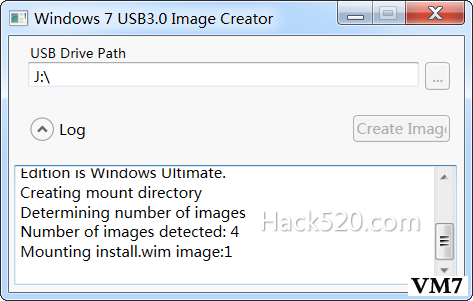
根据电脑硬件配置的不同,大概等待15-20分钟。没错,没有多余的步骤,就这么简单!最后看到一个 finished 就表示制作完成了。
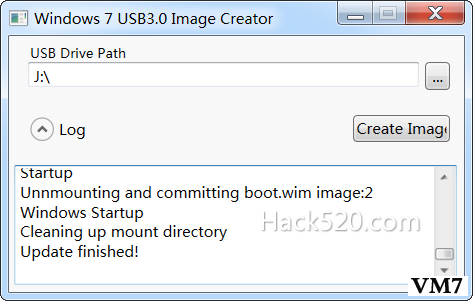
本文来自投稿,不代表微盟圈立场,如若转载,请注明出处:https://www.vm7.com/a/jc/8047.html

